
Windows 的清洁引导或者叫干净启动(Clean Boot)和安全模式非常类似,一个主要为用户提供干净、清洁的系统启动环境,另一个则主要为用户提供安全的启动环境。从表面上看,这两种引导方式似乎没有太大区别,都是为辅助用户解决 Windows 问题而生。实际上 Clean Boot 和安全模式之间却有巨大差异,本文系统极客对这两种 Windows 启动、引导方式和其使用场景进行介绍。
安全模式
Windows 安全模式相信很多用户都用过,此种引导方式其实就是在系统启动时,将除 Windows 运行必需要加载的核心进程之外的所有东西都禁用掉。简单来说,「安全模式」其实是比较极端的一种系统引导方式。除 Windows 启动必要之外的任何第三方应用程序和驱动程序(包括显卡、声卡等驱动)都不会被加载,即便 Windows 自身的(诸如:搜索服务、安全中心、Windows Upda 和便签等)非引导系统必要的服务都会被禁用。
虽然在 Windows 安全模式下大多数应用程序和排错工具都能够正常运行,但由于驱动程序被禁用,一些依赖驱动的应用程序功能可能会受限。
由于「安全模式」比较底层,它主要用户隔离和排除 Windows 中不断重复发生的问题或故障,以减少不断崩溃或 Windows 已无法正常启动等因素造成的干扰。
安全模式使用场景
- 底层杀毒或手动查杀病毒与恶意软件时
- 排查硬件故障时
- 应用或驱动导致系统无法正常启动时
- PC 运行不稳定,无法在正常 Windows 中执行系统还原时
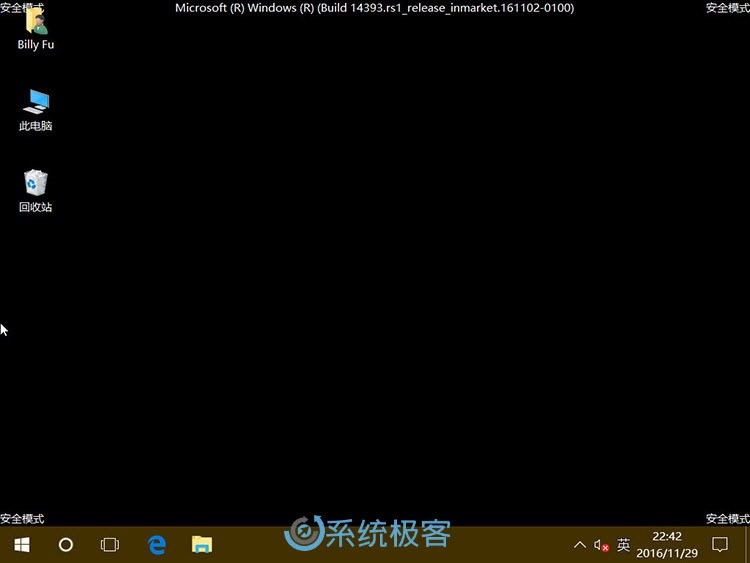
进入 Windows 10 安全模式的方法有很多,但大家最好记住:PC 开机引导时(Windows 徽标出现之前)按 F8 键可在「高级引导选项」屏中选择进入安全模式,此种方式在 Windows 已无法正常启动时最为有效。
Clean Boot模式
与「安全模式」这种比较极端引导方式不同的是,Clean Boot 其实并非是一个可供用户直接选择的 Windows 启动选项,但它能让用户在 Windows 引导时逐个手动禁用「启动程序」和第三方服务。当 Windows 出现随机错误消息或某些程序持续崩溃与报错时,通过 Clean Boot 引导不同的选项即可逐一排除导致问题出现的服务或应用程序。
Clean Boot模式使用场景
- 应用程序不断报错或程序崩溃时
如何配置Clean Boot
要使用 Windows 的 Clean Boot 需要用到系统内置的 msconfig 实用程序:
1 使用 Windows + R 快捷键打开「运行」窗口,执行 msconfig 命令
2 在「系统配置」的「常规」选项卡中选择「有选择的启动」选项,再取消勾选「加载启动项」
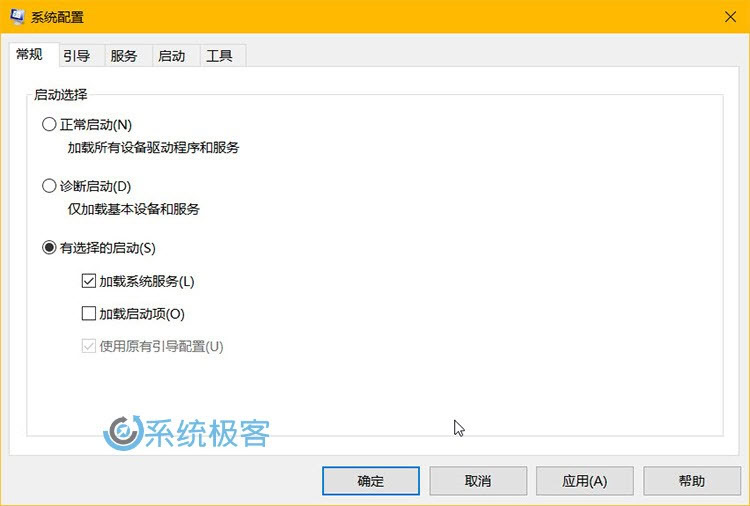
3 点击「服务」选项卡,勾选底部的「隐藏所有 Microsoft 服务」点击「确定」之后重启系统即可。
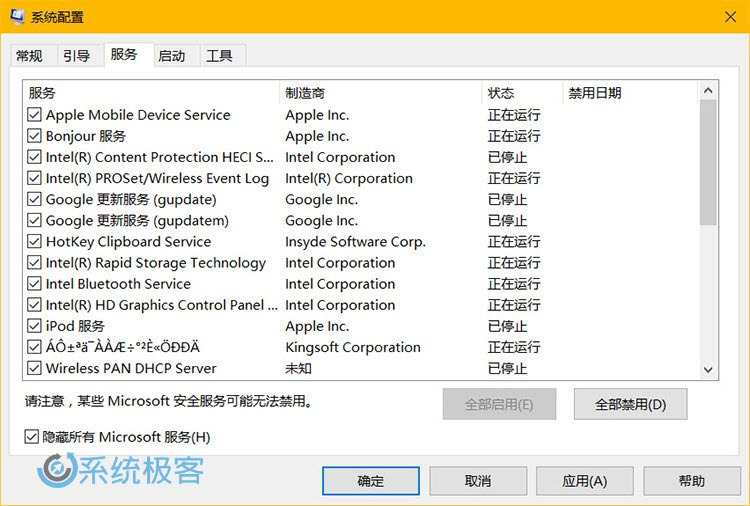
小结
通过上述介绍,相信大家对 Clean Boot 和安全模式之间的区别已经有了较多了解。安全模式主要专注于解决诸如硬件和病毒这样的(低层级)严重问题,而 Clean Boot 则比较利于解决一般的应用程序和驱动冲突等。















哦。第一次听说Clean Boot。